지난번 맥북에서 사용할 무선 마우스를 찾고 찾다가 결국 결정한 레이저의 바실리스크 V3 하이퍼스피드가 도착했다!!
로켓배송이었음에도 다음날 배송 오고 연결해보기 전까지 키크론 마우스도 꽤 마음에 남아 아른거렸다..
그 문제의 고뇌 현장은 아래 글을 참고....
맥북 무선 게이밍 마우스 추천, 내돈내산 고민 (블루투스, 무선리시버, C타입 무선마우스)
지금 쓰는 맥북프로 M3는 좋다.. 다 좋은데.단자가 C타입만 있으니 이게 고충이 크다.사실 이 C타입 단자만 제공되는 문제는, 요새 다른 윈도우 노트북들에서도 해당하는 문제일 것 같다. 일단, "
memoriall.tistory.com
포장

쿠팡에서 받은 무언가에 취급주의 스티커가 부착된 것은 처음 봤다.
그덕은 아니겠지만, 꽤 깔끔한 상태로 도착했다!

포장은 군더더기 없이 깔끔한 모습이었다.
제품 박스의 측면, 후면에는 이런저런 정보들이 있었지만, 크게 중요한 정보는 없고 제품 스펙과 동일한 내용의 설명이어서 사진은 생략한다.

위 사진은, 상부를 열어 개봉한 모습이다.
박스 내부에는, 마우스가 흔들리지 않도록 유격 없이 내부의 2차 박스로 꽤 견고하게 고정이 되어 있었다.
구성품
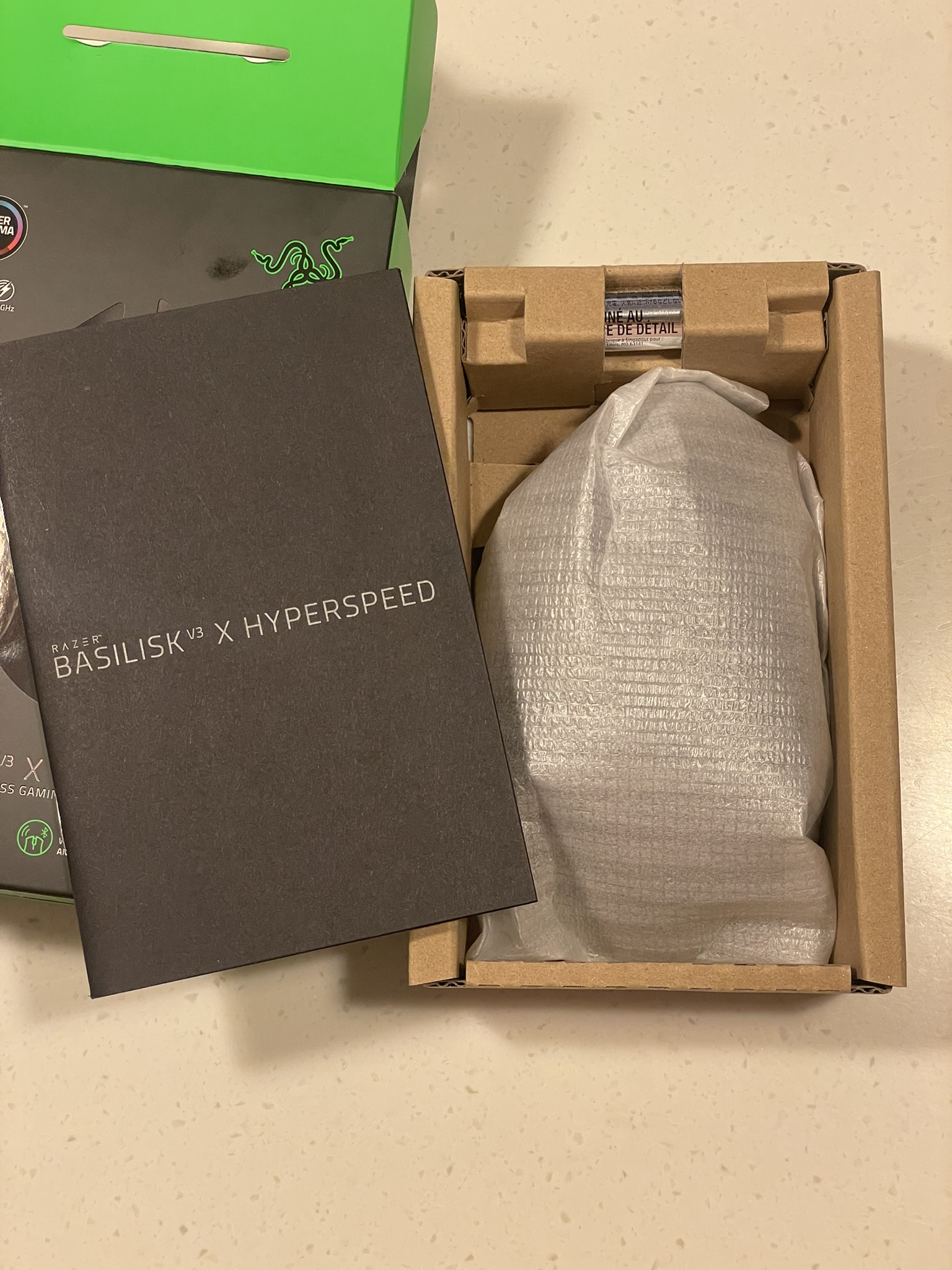
제품 설명서와, 또 포장된 마우스, 종이박스 위에 고정되어 있는 동봉 AA 배터리가 전체 구성품이다.
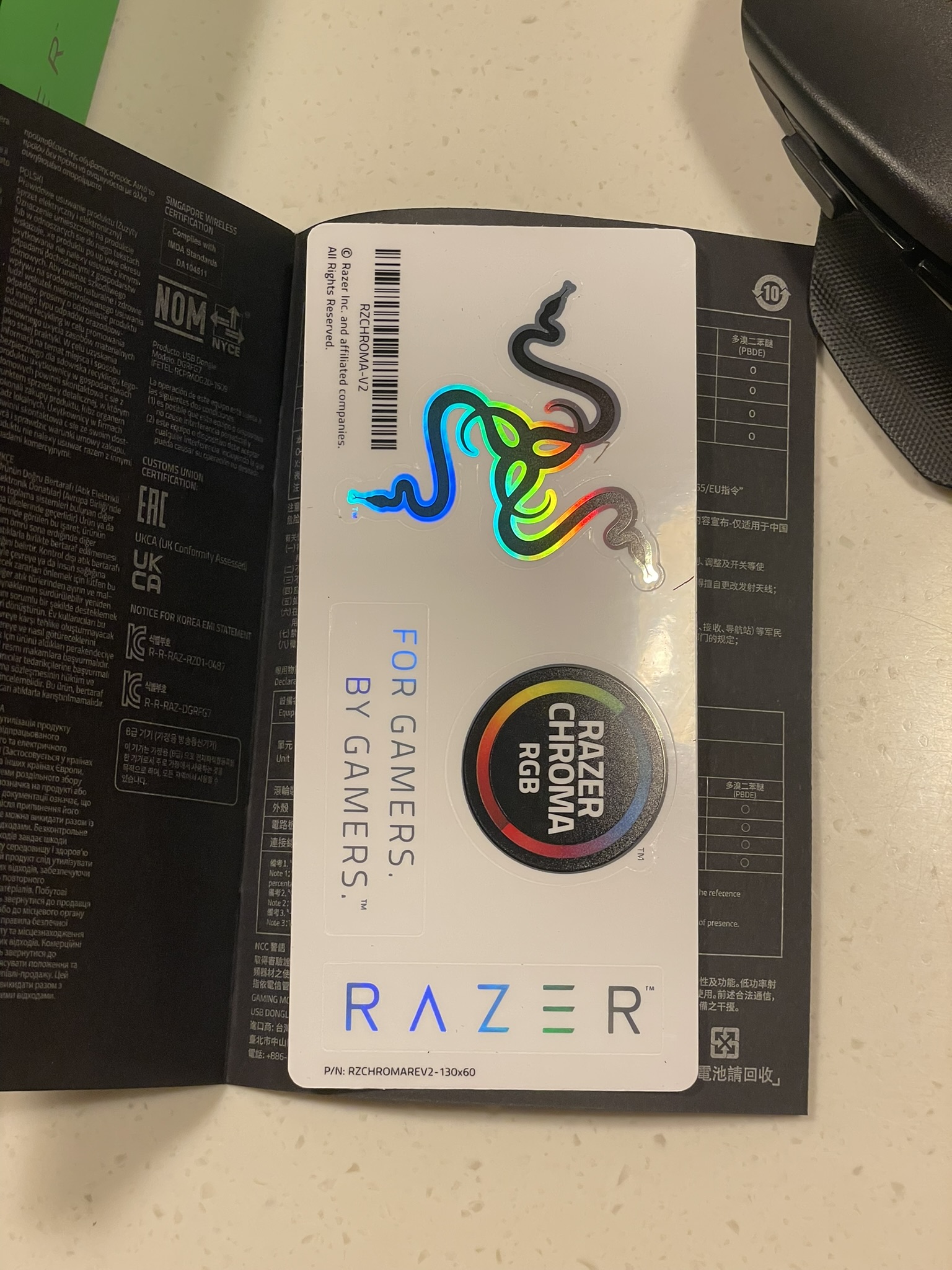
설명서 사이에는 레이저 굿즈 스티커가 있었다.
쓰지는 않을 것 같지만, 일단 설명서와 함께 보관했다.

기분이 살짝 좋았던 부분. 기본 제공되는 AA 건전지는 에너자이저 맥스다!
마우스 확인


마우스 전면과 후면의 사진이다.
전면에는 전/후 기능키, 휠 아래에 DPI 버튼, 그리고 엄지보다 조금 앞에 특수키가 있었다.
레이저 로고의 외곽선은 살짝 유광이 있는데, 사진에 담기지 않았다.
후면에는 무선연결 / Off / 블루투스를 전환하는 스위치를 확인할 수 있었다.

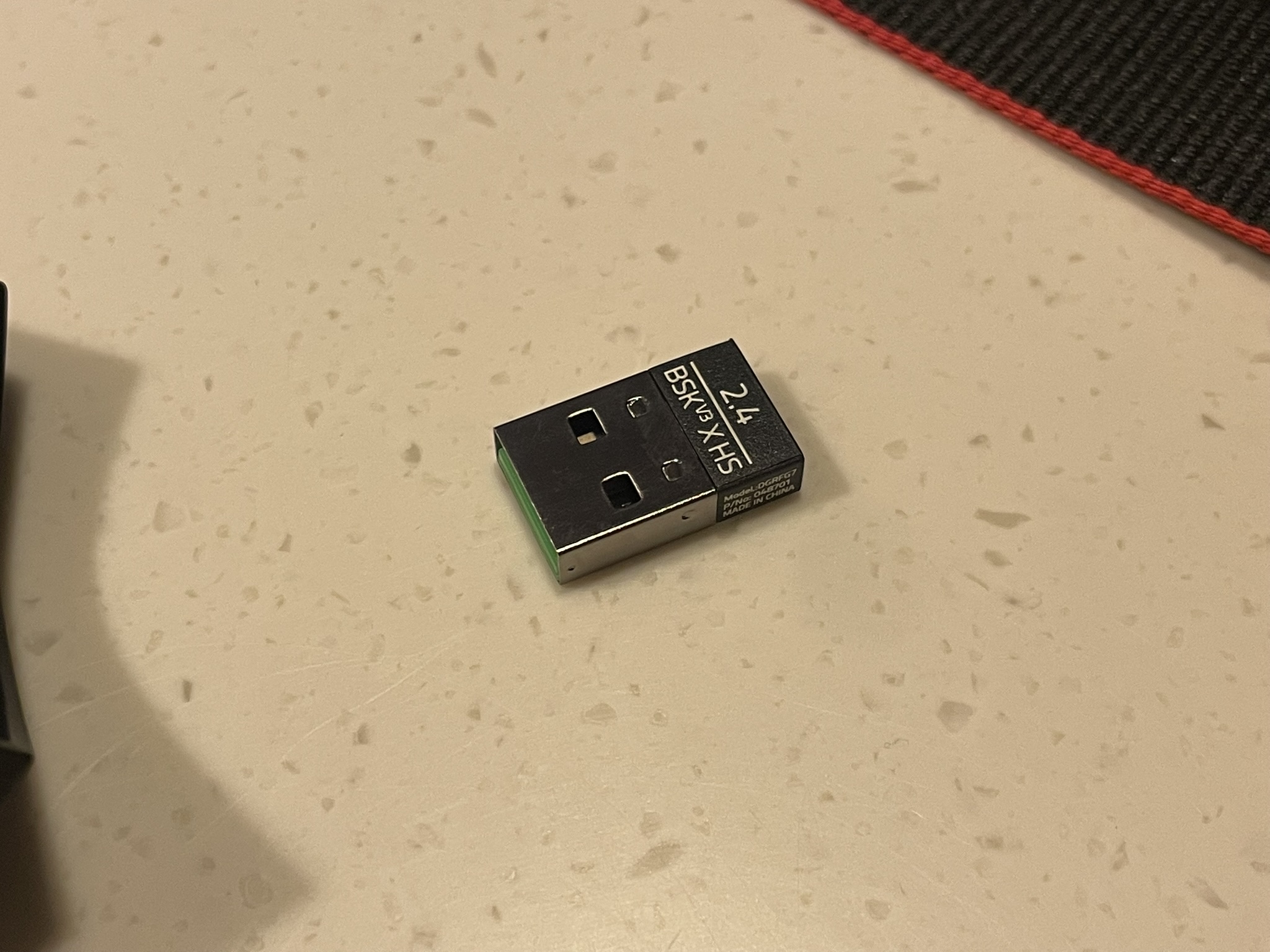
전면부에서, 손바닥이 붙는 그립 부분은 자석으로 연결되어 있어 틈을 들면 쉽게 분리할 수 있다.
분리해보면, 2.4 무선연결 동글이 보관되어 있고, AA 건전지 하나가 들어가는 삽입구가 있다.
그 아래에 되게 알차게 무선 인증 등... 깔끔한 외관을 위해 숨긴 정보들이 한가득 들어가 있었다.
맥북에 연결


모두가 아는 사실이지만, 맥북에는 USB-A 타입 단자가 없다. 동글 연결을 위해서는 젠더를 사용해야 한다.
위 사진은 젠더를 이용해 연결한 상태인데, 아주 빠른 반응 속도로 잘 작동함을 확인했다.
다만 게임을 하거나 할 때에는, 걸리적거리니 좌측으로 연결을 해야겠지만...

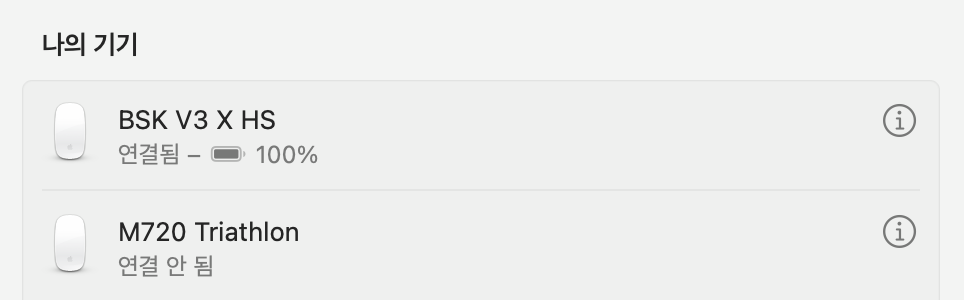
블루투스 모드로 전환하자, 근처 기기로 빠르게 뜨는 걸 볼 수 있었다.
연결도 바로 되었는데, 가장 신기했던 점은 우측의 스크린샷에 있다.
바로, 배터리 조회가 가능하다는 점이다.
맥에서는 레이저의 마우스 지원 프로그램도 사용을 못해서 저 LED를 끄려면 윈도우 컴퓨터에 연결해서 설정해야 할 것 같은데,
배터리는 노출된다는 것이 참 이해가 되지 않으면서도 나름 다행이었다.
블루투스로만 3~4일 정도를 이용했는데, 많이 쓰진 않아서 그런지 아직 배터리는 100%로 노출되고 있다.
제대로 측정이 되는지 궁금해서 마우스를 쓸 때마다 확인해보고 있다...ㅋㅋㅋ
아무래도 LED는 어쩔 수 없이 켜져 있는 상태이니, 조만간 99%라도 되지 않을까 기대해보고 있다.
맥북에서의 조작감과 이런저런 후기
마우스를 쓰면 늘 생기는 문제이지만, 맥북에서는 '자연스러운 스크롤' 옵션을 켜서 트랙패드를 잘 쓸 수 있는데,
그러면 마우스의 휠 동작이 윈도우에서의 조작과 반대로 작동하는 문제가 있다.(휠을 내리면 스크롤이 올라가고, 뭐 그런 것..)
서드파티 응용프로그램을 통해 (reverser) 따로따로 동작하도록 할 수 있지만, 나는 이미 옵션을 끈 상태로 익숙해져서 큰 상관은 없었다.
일단 블루투스 상태에서도, 꽤나 빠른 연결과 감도를 느낄 수 있었다.
같은 블루투스 상태에서 사용한 로지텍의 트라이애슬론보다는 좋은 느낌이었다. - 물론, 트라이애슬론은 완전 사무용이긴 하다.
무선 연결 상태는 정말 빠른 느낌이었는데, 특이한 점은 블루투스 연결과 무선 연결 각각의 상태에서, 마우스를 흔들 때 움직이는 범위에서 차이가 있었던 점이다.
무선 연결 시에 블루투스 모드보다 커서가 더 짧게 이동했는데, 이게 폴링레이트 차이 때문인지, DPI가 달라지는지는 잘 모르겠다. 전자이지 않을까 싶다.
아쉬운 점은 아직도 바빠서 게임(롤)을 한 판도 하지 못했다.
슈팅 장르는... 맥에서 지원되는 것이 없어서 할 것이 없다.
다음에 게임을 해보면 또 후기를 적어야겠다.
'일상 기록 > 구매 후기' 카테고리의 다른 글
| 맥북 무선 게이밍 마우스 추천, 내돈내산 고민 (블루투스, 무선리시버, C타입 무선마우스) (2) | 2024.11.02 |
|---|

